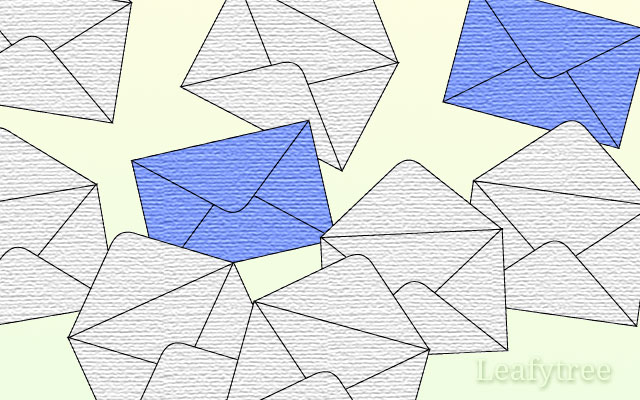
メールソフトのThunderbirdを使っているのですが、未読メール(未読メッセージ)と既読メール(既読メッセージ)の見分けがつきにくいので、一目でわかるように未読メールの文字の色を青色に変更しました。
こんな感じです
変更後はこんな感じです。
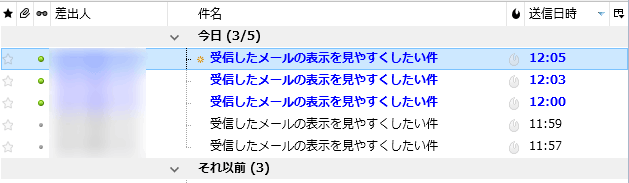
変更する前はこちら。

変更後は未読メールが、とても見分けやすくなりました。
※フォント(書体)はWindows10のシステムフォントになっている「Yu Gothic UI」が老眼の私には見づらいので「Meiryo UIも大っきらい!! 」というフリーソフトを使って「メイリオ」に変更しています。
未読メールが保存されているアカウントのフォルダーの名前の色も青に変更できました。
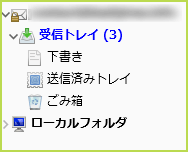
なんで青なの?
単なる好みの問題でもありますが、私の場合は未読のまま放置しているメールが多いので、赤にするとモニターの画面を赤が占める割合が多くなって気分が落ち着かないからです。
でも、以前勤めていた職場で赤に設定したら、重要なメールの取りこぼしがほぼ無くなり、トラブルが減ったということもありました。(そのときはOutlook2010でしたが・・)
ダブルクリックしてメッセージを開いた時点で既読にする記事はこちら
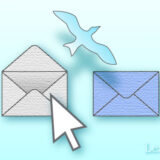
Thunderbirdのオプションの設定で変更できるの?
Outlook2010では未読メールの色を簡単に変更できるので、Thunderbirdでもすぐできるだろうと思ったら、なんと、できないのでした。
ならば、アドオンがあるだろう・・・と探してみたものの見当たりません。(探し方が悪いのかな?)
色を変えたいと思う人はあまりいないのかな・・・。
ネットで検索してみたら、MozillaZine.jp フォーラムさんに解決方法が載っていました。
未読メールの色を変えるには小細工が必要
未読メールの色を変える大まかな手順は以下のとおりです。
- 「userChrome.css」ファイルを作成します。
- Thunderbirdの「Profiles」フォルダーの中の「xxxxxxxx.xxxxxxx」(フォルダー名は各ユーザーで異なる)の中に「chrome」という名前のフォルダーがあるかどうかを確認します。(「Profiles」フォルダーの詳しい場所は後述します。)
「chrome」という名前のフォルダーが既にある場合はその中に作成した「userChrome.css」ファイルを格納します。
「chrome」という名前のフォルダーがない場合は、新たに「chrome」という名前のフォルダーを作成し、その中に作成した「userChrome.css」ファイルを格納します。
- Thunderbirdを再起動します。
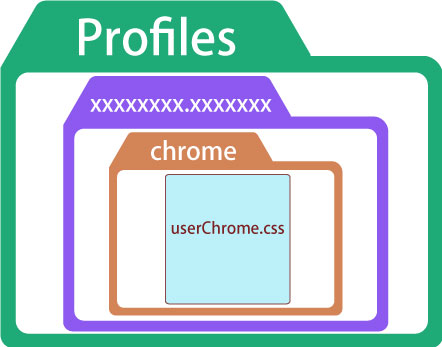
以下に具体的な手順を記載します。
1.「userChrome.css」ファイルを作成する
先ず、エクスプローラーの「表示」タブで「ファイル名拡張子」のチェックボックスにチェックを入れ、パソコン(以下PC)がファイル名の拡張子を表示するように設定します。
上の画像のように既に表示する設定になっていれば、そのままでOKです。
拡張子は、基本的にアルファベットか、アルファベットと数字の組み合わせで半角の文字列です。
以下のコードをテキストエディタで文字コードをUTF-8に設定し、ファイル名を「userChrome.css」にして任意の場所(デスクトップなど)に保存します。
@namespace url("http://www.mozilla.org/keymaster/gatekeeper/there.is.only.xul");
/* スレッドペインの未読メッセージの表示色を青色に変える */
treechildren::-moz-tree-cell-text(unread) {
color: #0000ff !important;
}
/* フォルダペインの未読メッセージの表示色を青色に変える */
/* single folder with unread messages */
#folderTree > treechildren::-moz-tree-cell-text(hasUnreadMessages-true) {
color: #0000ff !important;
}
/* closed folder containing subfolder with unread messages */
#folderTree > treechildren::-moz-tree-cell-text(closed, subfoldersHaveUnreadMessages-true) {
color: #0000ff !important;
}
/* open folder containing subfolder with unread messages */
#folderTree > treechildren::-moz-tree-cell-text(subfoldersHaveUnreadMessages-true) {
color: #0000ff !important;
}CSSファイルは文字等の大きさや色などの装飾を指定するためのファイルです。
「#0000ff」という部分が青い色の指定です。この部分を変えると他の色になります。赤い色の指定なら「#ff0000」あたりでしょうか。
青と赤以外の色を設定したいという場合は以下のサイトが参考になるかもしれません。
「メモ帳」の「名前をつけて保存」のダイアログで「文字コード」のプルダウンメニューから「UTF-8」を選択することで、文字コードを「UTF-8」で保存できるようです。※但し、「BOM付き」のみで「BOM無し」では保存不可のようです。(Windows10のバージョン1903では、BOM無し でも保存できるようになったようです。)
試しに「メモ帳」で上記のCSSファイルを作ってみたら、私の環境では、問題なく表示されています。「メモ帳」は、すべてのアプリの中の「Windowsアクセサリ」の中にあります。
「メモ帳」の場合は、拡張子が「txt」で保存されるので、「css」に書き換えます。
CSSのコードを、あらためて見直して試してみたら、どうも以下のコードは要らない様子。
/* closed folder containing subfolder with unread messages */
#folderTree > treechildren::-moz-tree-cell-text(closed, subfoldersHaveUnreadMessages-true) {
color: #0000ff !important;
}以下のコードは、親フォルダ―を開いているときに限ったコードではなく、閉じている場合も含んでいるようです。
/* open folder containing subfolder with unread messages */
#folderTree > treechildren::-moz-tree-cell-text(subfoldersHaveUnreadMessages-true) {
color: #0000ff !important;
}なので、整理して、コメント部分も、それっぽく訂正すると・・
@namespace url("http://www.mozilla.org/keymaster/gatekeeper/there.is.only.xul");
/* スレッドペインの未読メッセージの表示色を青色に変える */
treechildren::-moz-tree-cell-text(unread) {
color: #0000ff !important;
}
/* 未読メッセージがある単一のフォルダのフォルダ名の表示色を青色に変える */
/* single folder with unread messages */
#folderTree > treechildren::-moz-tree-cell-text(hasUnreadMessages-true) {
color: #0000ff !important;
}
/* 未読メッセージがあるサブフォルダーを含む親フォルダーのフォルダ名の表示色を青色に変える */
/* folder containing subfolder with unread messages */
#folderTree > treechildren::-moz-tree-cell-text(subfoldersHaveUnreadMessages-true) {
color: #0000ff !important;
}
2.作成した「userChrome.css」ファイルを格納する
先ず、エクスプローラーの表示タブで「隠しファイル」のチェックボックスにチェックを入れてPCが隠しファイルを表示するように設定します。
私の現在の環境(OS:Windows10 Home /Thunderbirdのバージョン45.7.1)ではThunderbirdのプロファイルの場所は以下のようになっていました。
C:
「qaacw3mf.default」フォルダーについては、ユーザー毎にフォルダー名が異なるようです。
(※「\」は、「~の中の」みたいな意味です。)
「qaacw3mf.default」フォルダーの中を確認すると「chrome」という名前のフォルダーは無かったので、新たに作成しました。
ですので、「userChrome.css」の設置場所は、
C:
となります。
先ほど作成しておいた「userChrome.css」ファイルを「chrome」フォルダーの中に移動します。
CSSファイルの設置作業はこれで終わりなので、エクスプローラーの表示タブで「隠しファイル」のチェックを外して隠しファイルが表示されない設定にPCを戻しておきます。
「chrome」フォルダーの格納場所を簡単に開く方法をコメントにて桜さんから教えていただきました。
Thunderbirdの「三」のようなカタチのメニューボタンをクリックし、表示されたメニューで「ヘルプ」をクリック。
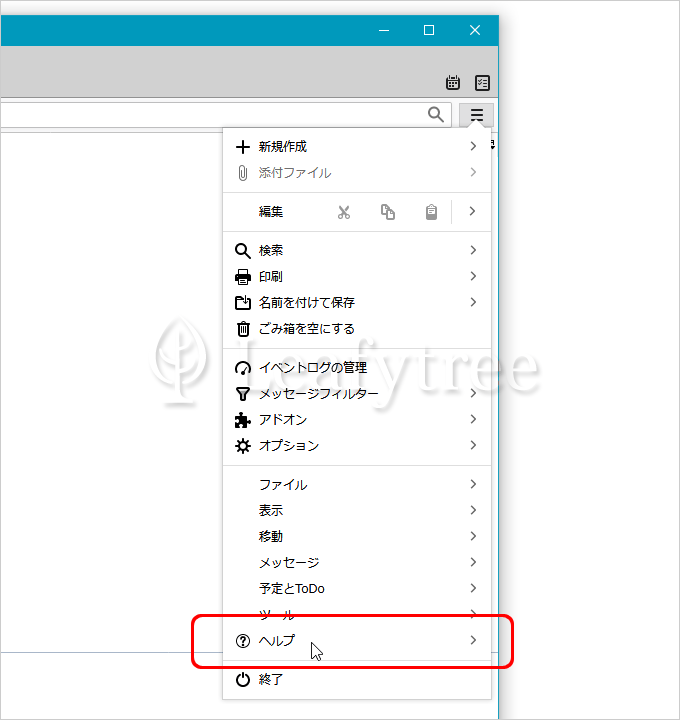
すると、さらに、またメニューが表示されるので、
「トラブルシューティング情報」を選択(クリック)します。
すると、トラブルシューティング情報が表示されます。
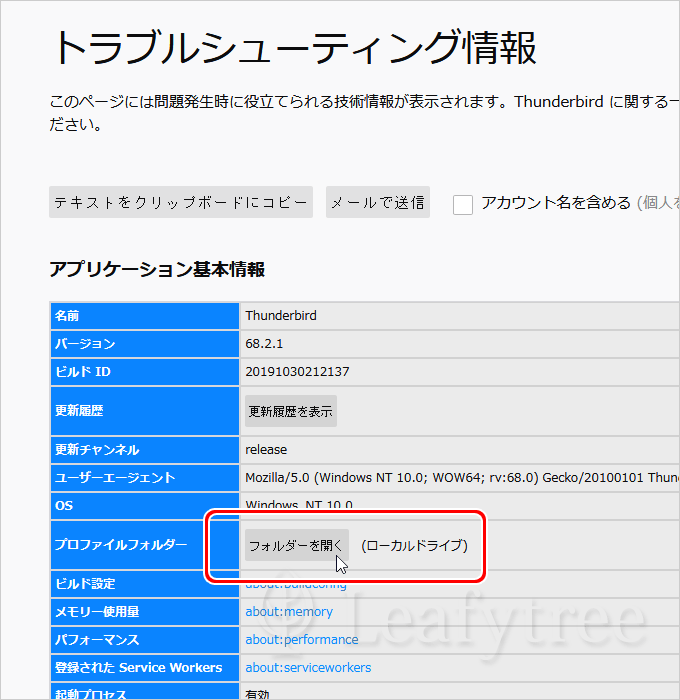
「アプリケーション基本情報」の表の「プロファイルフォルダー」の「フォルダーを開く」のところをクリックすると、
「chrome」フォルダーを格納する場所が開きます。
上の画像は、既に「chrome」フォルダーを設置済みの状態ですが、新規に設置する場合は、この中に「chrome」という名前のフォルダーがないかどうか確認し、ない場合は、新しいフォルダーを作って、フォルダー名を「chrome」に変更すればOKです。
こちらのやり方のほうがずっと簡単ですね。
桜さん、教えていただき、ありがとうございました。
3.Thunderbirdを再起動する
一旦、Thunderbirdを終了して、再び起動すると変更が反映されます。
コメントで くまもんさんから、上手く機能していない旨のコメントをいただいていながら、よく調べもせずにいたのですが、今日、PCをHDDからSSDに換装したところ、コードが効かないことに、遅まきながら気づきました。(プロファイルが壊れてしまったらしく、いままでのものを引き継げなかったためです)
Thunderbirdフォルダごと、プロファイルをずっと引き継いで使っていたため、私のPCではCSSのコードが有効になったままだったようです。
MozillaZineのサイトを訪れてみたところ、EarlgreyTea さんが以下のように回答されていらっしゃいました。
userChrome.css はデフォルト無効になりましたので、それを有効にする設定がされていないのではないでしょうか。
設定エディターを開いて toolkit.legacyUserProfileCustomizations.stylesheets の値を true に変更してください。
未読メールの色替えについて
EarlgreyTea さんのご案内のとおりにしたところ、CSSのコードが反映されました。
ありがとうございます。
くまもんさん、せっかくコメントをくださったのに、すみませんでした。
くまもんさんからコメントで、コードが反映されない旨のご指摘を受け、調べたところ、MozillaZineのサイトに EarlgreyTea さんという方が解決方法を書いてくださっていました。
未読メールの色替えについて
EarlgreyTea さんによると、「userCrome.css」はデフォルトで無効になったそうで、それを有効にしなければならないようです。
以下に「userCrome.css」を有効にする方法をキャプチャ画像付きで書いてみます。
Thunderbirdの「三」のようなボタンをクリックして表示されるメニューから「オプション」を選択して、オプションを開きます。
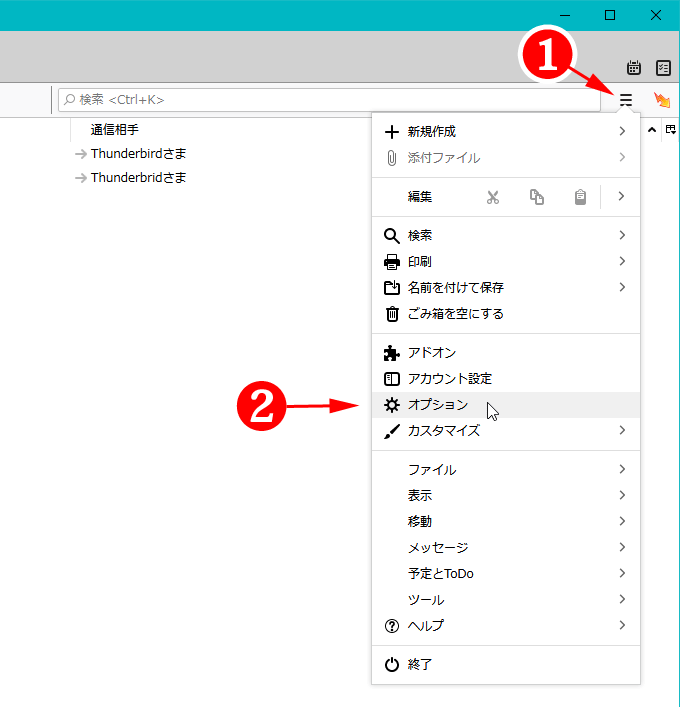
「オプション」の左側のメニューの「一般」を選択し、一番下までスクロールすると、「設定エディター」というボタンがありますので、それをクリックします。
すると、「about:config」のウィンドウが開き、
「動作保証対象外になります!」「プログラムの高度な設定を変更すると、安定性、セキュリティ、パフォーマンスに深刻な問題を引き起こす恐れがあります。設定変更による影響を完全に理解している場合に限ってご利用ください。」
との説明文が表示され、「危険性を承知の上で使用する」のボタンも表示されます。
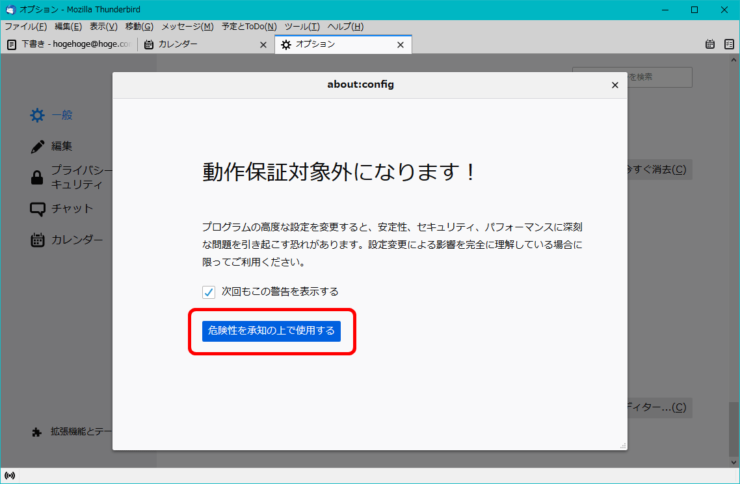
設定変更による影響を完全に理解し、危険性を承知の上で使用される場合は、「危険性を承知の上で使用する」のボタンをクリックします。
すると、設定エディター(about:config)の画面が表示されます。
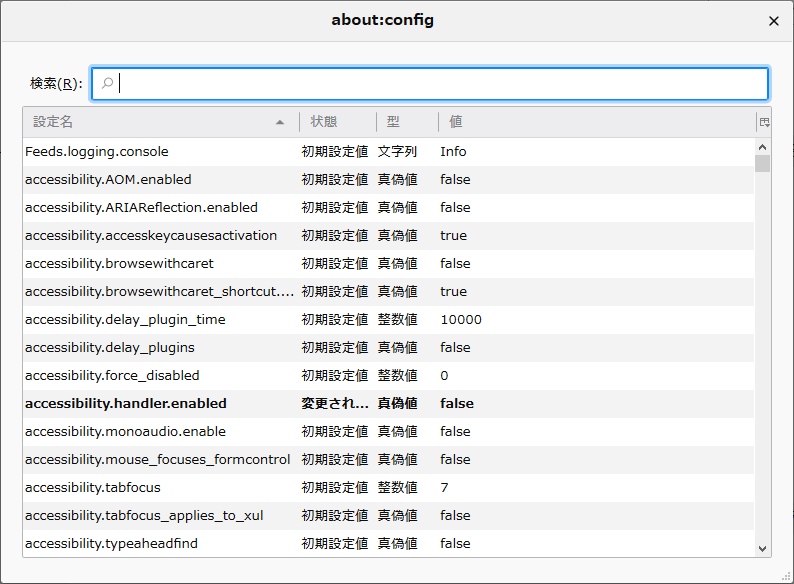
about:config の検索窓に「toolkit.legacyUserProfileCustomizations.stylesheets」と入力して検索します。
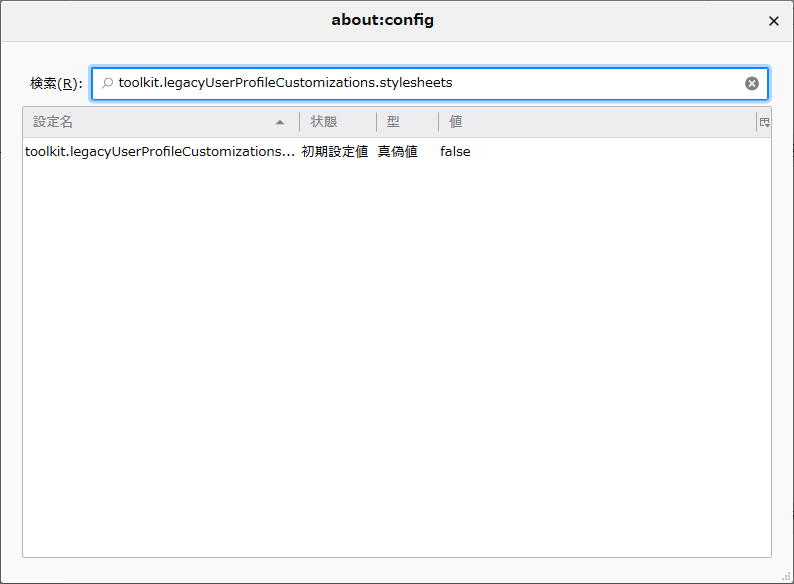
すると、設定名の列に「toolkit.legacyUserProfileCustomizations.stylesheets」が検索結果として表示されるかと思います。
表示された、「toolkit.legacyUserProfileCustomizations.stylesheets」の行をマウスで選択すると行の背景色が青に変わります。
青く表示された行のどこでも良いので右クリックし、「切り替え」をクリックするか、もしくは、青く表示された行の上でダブルクリックします。
すると、「値」が「false」から「true」に変わり、「状態」が「変更されています」に変わります。
この作業で、「userCrome.css」が有効になるようです。
about:configのウィンドウを閉じるときは、右上の×印をクリックします。
※反対に、「true」から「false」に戻したいときは、もう一度右クリックして、「切り替え」を選択するか、青く表示された行の上でダブルクリックすればOKです。
Thunderbirdを102系にアップデートしたところ、スレッドペインの行やフォルダペインのフォルダを選択したときに背景色が青色になるため、未読の場合に青色になるように設定していた文字が判読しにくくなってしまいました。
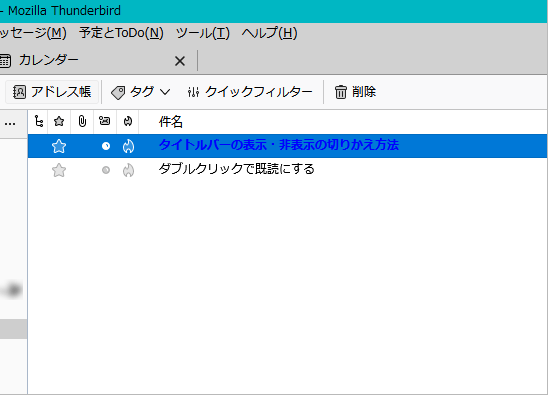
しばらく放置していましたが、重い腰を上げて、CSSのコードを適当に書き足してみました。
行やフォルダが選択された場合は文字が白く表示されるようにしたつもりでいるのですが・・・
@namespace url("http://www.mozilla.org/keymaster/gatekeeper/there.is.only.xul");
/* スレッドペインの未読メッセージの表示色を青色に変える */
treechildren::-moz-tree-cell-text(unread) {
color: #0000ff !important;
}
/* スレッドペインの選択した行の文字の色を白色にする*/
treechildren::-moz-tree-cell-text(selected, focus) {
color: #ffffff !important;
}
/* フォルダペインの未読メッセージがある単一のフォルダのフォルダ名の表示色を青色に変える */
/* single folder with unread messages */
#folderTree > treechildren::-moz-tree-cell-text(hasUnreadMessages-true) {
color: #0000ff !important;
}
/* フォルダペインの未読メッセージがある単一のフォルダを選択したときのフォルダ名の文字の色を白色にする*/
#folderTree > treechildren::-moz-tree-cell-text(selected, focus) {
color: #ffffff !important;
}
/* フォルダペインの未読メッセージがあるサブフォルダーを含む親フォルダーのフォルダ名の表示色を青色に変える */
/* folder containing subfolder with unread messages */
#folderTree > treechildren::-moz-tree-cell-text(subfoldersHaveUnreadMessages-true) {
color: #0000ff !important;
}
/* フォルダペインの未読メッセージがあるサブフォルダーを含む親フォルダーを選択したときのフォルダ名の色を白色にする*/
#folderTree > treechildren::-moz-tree-cell-text(selected, focus) {
color: #ffffff !important;
}適当に書き足したので、どこか間違っているかもしれません。ご利用される場合は自己責任でお願いします。
今のところ私の環境では、それっぽく表示されているようです。
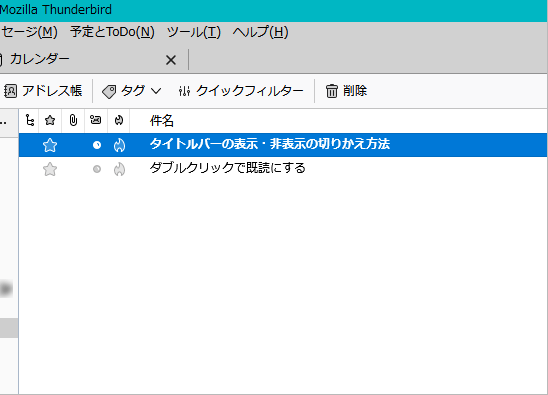
コードの書き足しにあたっては以下のtb様のサイトの記事を参考にさせていただきました。
Thunderbirdの表示カスタマイズ(未読メッセージ、選択時の色)
2023年10月7日追記
私の常用のPCのThunderbirdも102系から115系に自動アップデートされ、いままでの「userChrome.css」の指定が反映されなくなったため、とりあえず、CSSのコードを以下のものに変更してみました。
/*スレッドペインの未読の色の変数の値を上書き*/
:root {
--thread-pane-unread-color: #0000ff !important;
}
/*スレッドペインのプロパティが未読のメッセージをスレッドペインの未読の色にする*/
#threadTree tbody [data-properties~="unread"] {
color: var(--thread-pane-unread-color);
}
/*フォルダペインの未読メッセージと新着メッセージのあるフォルダのフォルダ名の文字の色を青色にする*/
.unread > .container > .name,
.new-messages > .container > .name {
color: #0000ff !important;
}
/*フォルダペインの未読メッセージと新着メッセージのあるフォルダを選択したときのフォルダ名の文字の色を白色にする*/
#folderTree:focus-within li.selected.unread > .container > .name,
#folderTree:focus-within li.selected.new-messages > .container > .name {
color: #ffffff !important;
}
/*フォルダペインの未読メッセージのあるフォルダの未読カウントの背景色を青色にする*/
.unread > .container > .unread-count {
background-color: #0000ff !important;
}
/*スレッドペインの未読メッセージのあるフォルダを選択したとき、未読カウントの背景色を白色に、数字を青色にする*/
#folderTree:focus-within li.selected > .container > .unread-count {
background-color: #ffffff !important;
color: #0000ff !important;
}
/*スレッドペインの行間が詰まりすぎて読みづらいためテーブルの行の高さ(密度=コンパクト18px)を22pxに変更*/
tr[is="thread-row"] {
height: 22px !important;
}
いつもながら素人が適当にやっているため、これで良いのかよくわかりませんが、今のところ私のPCでは、それっぽく表示されているようです。
コメントにてHeartfieldさんから115系での有用な情報をいたただいています。
mozillaZineフォーラムトピック
Heartfieldさんのブログ
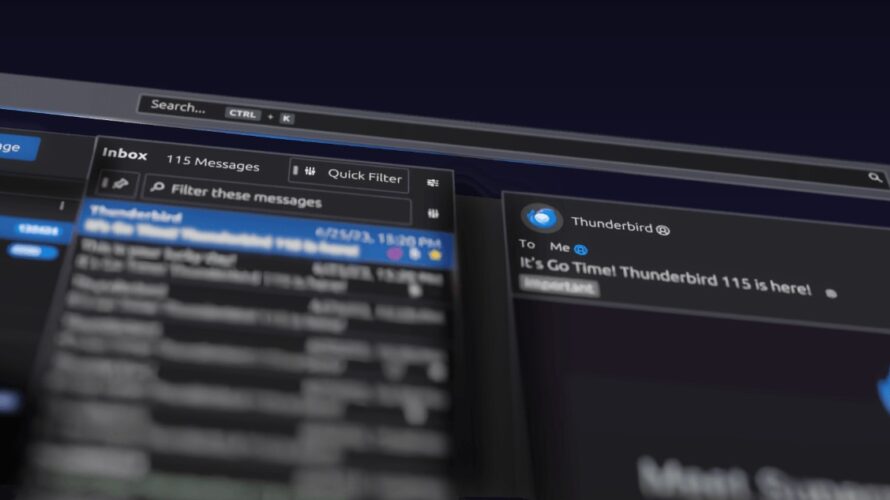
2023年10月11日追記
2023年10月7日に掲載したコードでスレッドペインの行の高さが22pxだったものを23pxに微調整し、フォルダペインの行の高さを18pxから20pxに変更してみました。
/*スレッドペインの未読の色の変数の値を上書き*/
:root {
--thread-pane-unread-color: #0000ff !important;
}
/*スレッドペインのプロパティが未読のメッセージをスレッドペインの未読の色にする*/
#threadTree tbody [data-properties~="unread"] {
color: var(--thread-pane-unread-color);
}
/*フォルダペインの未読メッセージと新着メッセージのあるフォルダのフォルダ名の文字の色を青色にする*/
.unread > .container > .name,
.new-messages > .container > .name {
color: #0000ff !important;
}
/*フォルダペインの未読メッセージと新着メッセージのあるフォルダを選択したときのフォルダ名の文字の色を白色にする*/
#folderTree:focus-within li.selected.unread > .container > .name,
#folderTree:focus-within li.selected.new-messages > .container > .name {
color: #ffffff !important;
}
/*フォルダペインの未読メッセージのあるフォルダの未読カウントの背景色を青色にする*/
.unread > .container > .unread-count {
background-color: #0000ff !important;
}
/*スレッドペインの未読メッセージのあるフォルダを選択したとき、未読カウントの背景色を白色に、数字を青色にする*/
#folderTree:focus-within li.selected > .container > .unread-count {
background-color: #ffffff !important;
color: #0000ff !important;
}
/*スレッドペインの行間が詰まりすぎて読みづらいためテーブルの行の高さ(密度=コンパクト18px)を23pxに変更*/
tr[is="thread-row"] {
height: 23px !important;
}
/*フォルダペインの行間(密度=コンパクト18px)を20pxに変更*/
:root[uidensity="compact"] {
--list-item-min-height: 20px !important;
--list-item-buttons-size: 20px !important;
}
これでCSSの書き方が合っているのかわかりませんが、私のPCではそれっぽく表示されており、行間が少し広くなったことで若干見やすくなったような気がします。
2023年11月7日追記
コメントにてタカハシさんよりスレッドペインの行間を変えると、行にフォーカスして「n」や「p」のキーを押下して行を選択していったときに適切に縦スクロールされずに、フォーカスした行がメッセージペインに隠れてしまうといった主旨のご指摘をいただきました。
この点について、現時点では改善方法がわからずにおります。
確かに不便ですので、行間を変更する部分を除いたコードを載せておきます。
/*スレッドペインの未読の色の変数の値を上書き*/
:root {
--thread-pane-unread-color: #0000ff !important;
}
/*スレッドペインのプロパティが未読のメッセージをスレッドペインの未読の色にする*/
#threadTree tbody [data-properties~="unread"] {
color: var(--thread-pane-unread-color);
}
/*フォルダペインの未読メッセージと新着メッセージのあるフォルダのフォルダ名の文字の色を青色にする*/
.unread > .container > .name,
.new-messages > .container > .name {
color: #0000ff !important;
}
/*フォルダペインの未読メッセージと新着メッセージのあるフォルダを選択したときのフォルダ名の文字の色を白色にする*/
#folderTree:focus-within li.selected.unread > .container > .name,
#folderTree:focus-within li.selected.new-messages > .container > .name {
color: #ffffff !important;
}
/*フォルダペインの未読メッセージのあるフォルダの未読カウントの背景色を青色にする*/
.unread > .container > .unread-count {
background-color: #0000ff !important;
}
/*スレッドペインの未読メッセージのあるフォルダを選択したとき、未読カウントの背景色を白色に、数字を青色にする*/
#folderTree:focus-within li.selected > .container > .unread-count {
background-color: #ffffff !important;
color: #0000ff !important;
}
あまり詳しく検証している訳ではありませんので、ご利用になる場合は他の情報と照合するなどしてよくご確認のうえ、自己責任にてお願いいたします。
この記事へのアクセスが増えていたのでThunderbirdのアップデート等で、いままでのCSSが効かなくなったのではないかと思い、自分のPCのThunderbirdを手動でバージョン「128.0.1esr」にアップデートしてみたら案の定、いままでのCSSが意図したとおり効いていない様子。
近頃は以前に比べて頻繁にデザイン変更されるようです。
あまり頻繁にCSSが変更されると流石に面倒くさくなってデフォルトの色でもいいか、と思えてきます。
とりあえず必要最低限のCSSで対応しておけばいいか・・・
/*スレッドペインの未読メッセージの文字を青色にする*/
#threadTree tbody [data-properties~="unread"] {
color: blue !important;
}
/*折り畳んだスレッド内に未読メッセージがある場合に文字を青色で太字にする*/
#threadTree tbody {
& .table-layout.children.collapsed[data-properties~="hasUnread"][data-properties~="read"] :where(td, .subject-line) {
font-weight: bold;/*太字にする*/
color: blue;/*青字にする*/
}
}
/*フォルダペインの行間(密度=既定26px)を20pxに変更*/
:root {
--list-item-min-height: 20px !important;
--list-item-buttons-size: 20px !important;
}
繰り返しになりますが、あまり詳しく検証している訳ではありませんので、ご利用になる場合は他の情報と照合するなどしてよくご確認のうえ、自己責任にてお願いいたします。間違っているかもしれません。(フォルダペインの色は横着してデフォルトのままです)
まとめ
本記事は自分のPCで実際にThunderbirdの設定を変更したので備忘録も兼ねて書いたものです。
Thunderbirdは無料で使えるにもかかわらず、広告も表示されず、シンプルで高機能なところが私は気に入っています。アップデートで日本語の表示などもちょっとずつ改善されているようです。
未読メールの色も、もっと簡単にで設定できるようになると良いのですが・・・。
応援と期待を込めて、ほんの僅かですが、Thunderbirdに寄付をしておきました。


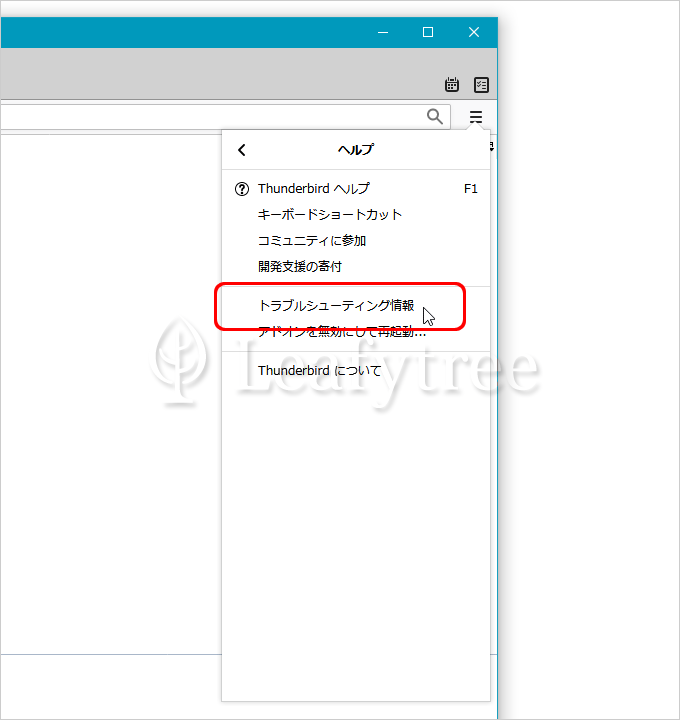
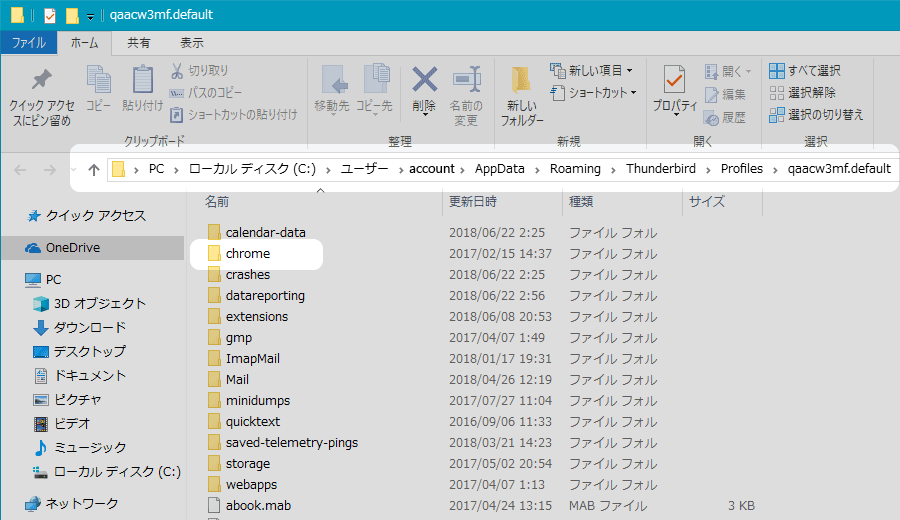
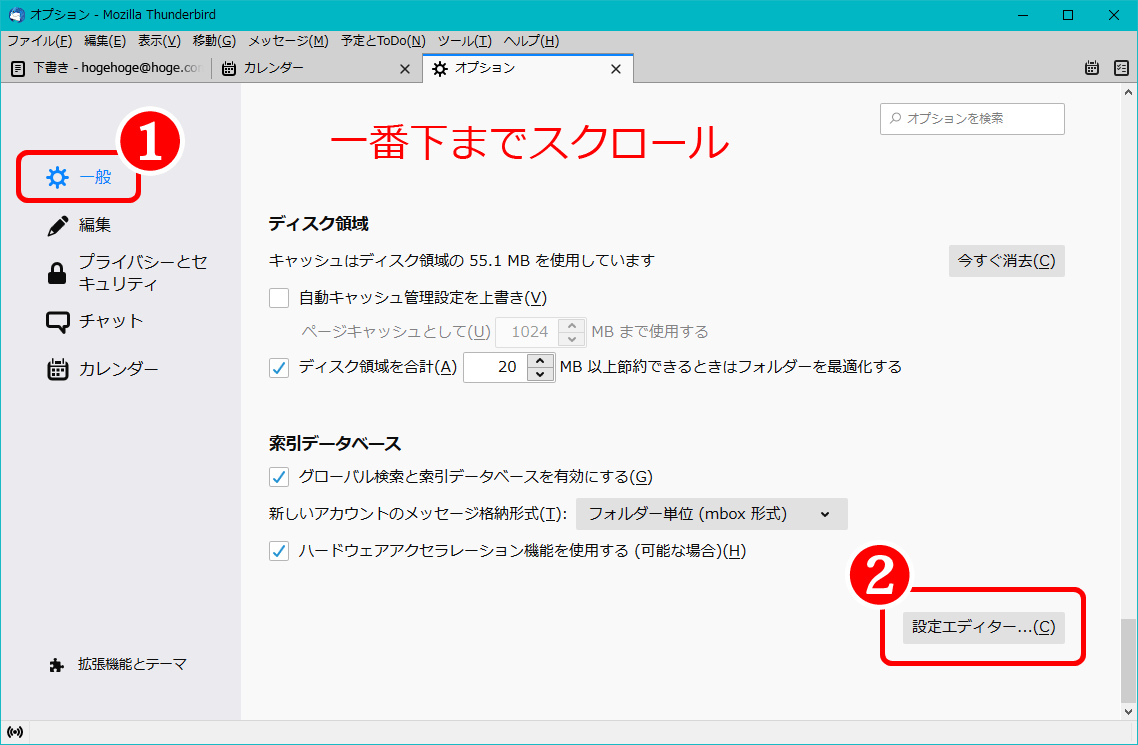

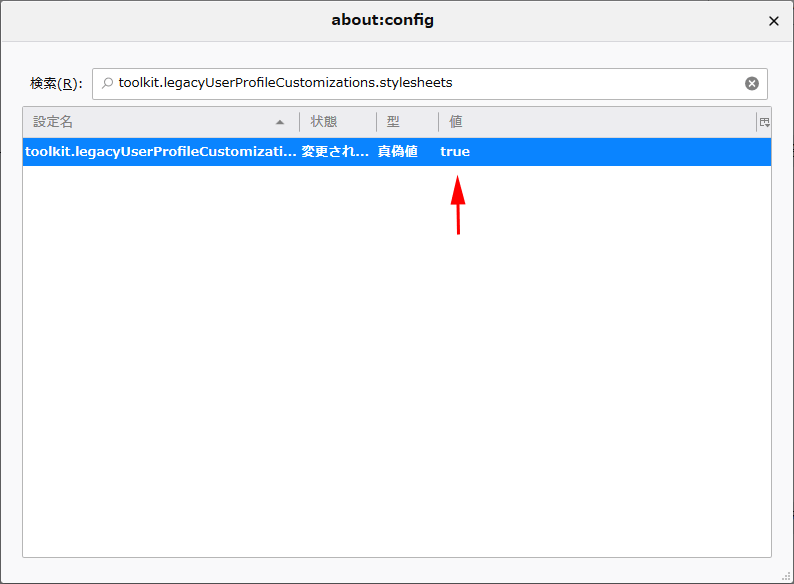


コメント
Ver128になって毎日訪れておりました。
記事更新ありがとうございました。
未確認との事でしたが記事通りの記述にて無事に青色に変更されている事を確認できました。
大変助かりました。
ありがとうございます。
あだっちさん
コメントをありがとうございます。
上手くいったようで何よりです。
有用な情報ありがとうございます。
快適に使わせてもらっています。
そんな中で、以下、ご存じであれば教えていただけないでしょうか。
「スレッド表示」が好きで使っています。
また「すべてのスレッドを折りたたむ」状態を好んでいます。
困っているのは、スレッドの先頭のメールが既読になっていて、スレッド内に未読メッセージがある場合です。
この状態だと、折りたたまれたスレッドはアンダーバーで協調されるのみで、文字の色が変わらないため視認しずらくて見落としたりします。
こんな場合、アンダーバーで協調でなく、未読メッセージ同様に字の色を変えることはできないでしょうか。
ymailさん
初めまして。
コメントをありがとうございます。
あまりよく確かめていないのですが、以下のコードを足すとどうでしょうか?
もし、意図しない表示になった場合はコードを削除いただければ元に戻せるかと思います。
間違っていたらごめんなさい。
望み通りの形になりました!
こんなに早くご対応頂けるとは…。感動です。
ありがとうございました!
ご返信ありがとうございます。
上手くいっているご様子で良かったです。
ui密度見やすく助かっております。
私、件名リスト?ペインで「n」や「p」押下して未読メールだけを確認していくんですが、スクロール量が足りず、メッセージペインに未読メールの本文が表示されている時に、件名リストペインは該当メールの近辺を表示している状態です。
伝わりますでしょうか・・。近辺まではスクロールされるので、少しマウスホイールでスクロールすれば該当メールの件名が見えてくるので、いいっちゃいいんですが。
少し気になりましたのでコメントしました。
タカハシさん
初めまして。
コメントをありがとうございます。
ご指摘のとおり、行間を広げたことにより、スレッドペインでメッセージを選択して「n」や「p」の押下や、上または下矢印キーを使って行を移動しながフォーカスしていった場合等に機能的な不具合が生じてしまっているようです。
本来は、スレッドペインで選択した行が隠れてしまわないように、縦スクロールしなければならないですよね。
ご指摘の点を改善できないかと探ってみましたが、現時点では解決方法を見出せずにいます、すみません。
本文にもご指摘の点を書き加えておきます。
初めまして。
115に自動アップデートされ未読メールが
分かりにくく調べているうちにこちらに
たどり着きました。
無事設定が出来まして未読メールがとても
分かりやすくなりました。
おまけに行間まで!
とても助かりました。
ありがとうございました。
S.K.さん
初めまして。
私もUI密度が「コンパクト」では狭すぎ、「既定」だと広すぎ、と感じていまいました。
102系のときは行間など気にもとめていなかったのですが・・
コメントありがとうございます。
ありがとうございます、ホント助かりました~。
おそらく以前もこちらのサイトを参考に変更したんだと思いますが、
今回のverUPで設定が無効になってしまい、見にくい見にくい・・・。
新しい設定に変更してスッキリしました。
プライアさん
初めまして。
コメントいただきありがとうございます。
バージョンアップで行間まで狭くなるとは思っていなかったです。
初めまして、こんにちは。お邪魔します、。会社で使用しており、とても見づらくなってしまい、困っておりました。 こういうのに疎いので、自分では どうにもならず、大変、 助かりました。ありがとうございます。
アネラさん
初めまして、こんにちは。
私もバージョン115自動アップデートしたら、見づらくて困りました。
幸いなことに、コメントでmkさんがバージョン115「Supernova」がリリースされて困っていることを事前に教えてくださっていたため助かりました。
コードは適当に探っているので、参考程度と捉えていただけると幸いです。
私の常用PCのThunderbirdも115系に自動アップデートされたため、userCrome.cssのコードを新しいものに変更しました。
CSSのコードは本記事の本文に追記いたしました。
スレッドペインの行間が「UI密度=コンパクト」だと狭くて読みづらいため、コメント欄に既に載せたコードに行間を広げるコードを追記しています。
Thunderbiedについて、最新版(バージョン115.2.2、64ビット)にアップデートされたら、未読青字が効かなくなってしまいました。
とても便利に使っていたので非常に痛手で困っています。
極力ダウングレードは避けたいので、対応方法を教えていただけると助かります。
つばめさん
初めまして、こんにちは。
私のメインPCは未だ102系で、未だ115系にアップデートしていないのですが、先日、mkさんから同様のお問い合わせをいただき、サブのノートPCで試したCSSのコードをコメント欄に載せています。
こちらはお試しになられていますか?
下記トピックに参考cssを載せています。
https://forums.mozillazine.jp/viewtopic.php?f=3&t=22239
また、下記にもう少し手を加えている(現状の私のcss)も載せています。
ご参考になれば幸いです。
https://allowablecurrent.com/archives/1086
※直にコードをコメント欄に記載すべきかもしれません。不適切であれば否認下さい。
Heartfieldさん
初めまして、こんにちは。
有用な情報をありがとうございます。
「直にコードをコメント欄に記載すべきかもしれません」とのことですが、リンクのURLをいただいているので、リンクを辿っていただくのが良いように思います。
リフィトリー さん、
お世話になっております。
:rootのCSS変数で定義されているものは、そちらを変更するのも一つの方法だと思います。(考え方と好みによるとは思います)
Heartfieldさん
お世話になっております。
本文にいただいたリンクを掲載させていただきました。
早速のご返事ありがとうございます。もうしばらく待ってみます。
何かわかりましたらよろしくお願いいたします。
mkさん
EarlgreyTeaさんという方が以下のMozilllaZineのトピックでThunderbirdの開発ツールボックスの使い方を簡単にですが、ご案内くださっているようです。
https://forums.mozillazine.jp/viewtopic.php?f=3&t=18518&p=68426#p68426
また、以下のMozilllaZine(英語)のトピックを見てみると、「userChrome.css」は115でもどうやら使える模様。
http://forums.mozillazine.org/viewtopic.php?f=39&t=3111115&sid=03d11d78b15a709fc24a0e2bbfaa3607
ちょっと試しにロースペックのPCで適当に試してみると、
こんなCSSで、それっぽい表示になりました。
しかし、素人なので、おそらく間違っているか、もっとスマートな書き方があるような気がします。(あまりよく検証していません)
名前空間は、有ると有効にならなかったのでコメントアウトすると有効になりました。(削除して良いものやら・・?)
どなたか詳しい方がいらっしゃいましたら、ご教示いただけますと幸いです。
まだ、102系からは自動アップデートになっていないようですが、いずれは「Supernova」系に移っていくのでしょう。
不十分な試行で恐縮です。
書き込みを今気づきました。このままこのCSSをコピーし私のThunderbirdに
貼り付け、再起動してみました。なんとメールの色が変わっているではありませんか。感謝 感激です。ありがとうございました。
mkさん
ご返信ありがとうございます。
私自身は、まだ102系を使っているので、今回のCSSのコードをあまりよく検証しておりません。
バージョン115「Supernova」は、CSSの書き方が102系とは大きく違うような気はしています。
今までとても便利に使用させていただいていました。しかし今回の115へのバージョンアップにより文字色が変わらなくなってしまいました。about:configの「toolkit.legacyUserProfileCustomizations.stylesheets」はtrueになっています。もしよろしければ対策を教えていただけないでしょうか。
M.Kさん
バージョン115「Supernova?」がリリースされていたんですね。
試しにあまり使っていないPCに私もインストールしてみたのですが、やはり、バージョン102までのやり方では、反映されないようです。
ちなみに、現時点(2023年7月15日現在)では、102系からの自動アップデートは行われていない様子。
対策を、とのことですが、私も今はわからず、お役に立てずすみません。
私のこの記事の内容も殆どが「MozillaZine.jp フォーラム」を情報源としており、それに加えて読者の方からご教示いただいた内容となっています。
バージョン115は、7月11日にリリースされたばかりのようですので、「MozillaZine.jp フォーラム」にお尋ねになるか、何かしらの情報が記載されるまで様子をみてはいかがでしょうか。
また、対処方法、または関連する情報等がございましたら、ご教示いただけますと幸いです。
(個人情報保護の観点からまことに勝手ながらお名前はイニシャル表記とさせていただきました)
2023年4月時点で初めてThanderbirdを使い始め、未読表示のカスタマイズを調べると、リフィトリーさんに辿り着きました。
有用な情報をありがとうございました。
ひとつお伝えしたい事があります。CSSファイルの格納フォルダについてです。
最初に、記載されている通りにファイルを作製し、Profiles¥******.default
に格納して、設定エディターにてtrueにしても変化なく、記述にあるプロファイルフォルダ表示手法で表示されるフォルダが何処になるか確かめたら、Profiles¥******.default-releaseだったので、そちらにchromeフォルダを作製し、CSSファイルを格納したところ、うまく動作しました。
タクさん
コメントをありがとうございます。
私も、今、「トラブルシューティング情報」から「プロファイルフォルダー」のところの「フォルダーを開く」ボタンをクリックしてみたら、私の環境でもProfiles¥******.default-releaseとなっているようです。フォルダの名前の仕様が以前と少し変わっているのですね。知りませんでした。お知らせいただき、ありがとうございます。
初めまして!
thunderbirdを少しでも使いやすくしたく検索していたところ当ページにたどり着きました!
記載されていることを実行し無事に未読を青字にすることができました。
ありがとうございます。
このあとは「ダブルクリックにて既読にする」を実施しようと思っています。
れたんさん
初めまして。
コメントに気づくのが遅くなってすみません。
私はThunderbirdを102系にしたら、スレッドペインの選択した行の背景色が青になるため、文字が判読しにくくなっていまい、どうしたものか、と思いながら、放置したままになっています。
未読が青色になってとっても使いやすくなりました。
有益な記事をどうもありがとうございます。
ところで、この修正をいれた過程で、タスクバーアイコンの
未読バッジがつかなくなったようです。
mail.biff.show_badgeはTrueのままなのですが、
なにか思い当たることなどございますか。
まきさん
コメントをありがとうございます。
「タスクバーのアイコンの未読バッジ」ですね。
これは、全く意識していませんでした。
私のパソコンでも、確かに表示されていないようです。
そこで、Windows10の設定アプリ→個人用設定→タスクバー、と辿って、
「タスクバーにボタンバッジを表示する」のところがOFFになっていたのでONにしたら表示されるようになりました。
あと、これは既にご存知かと思いますがThunderbirdの「設定」→「一般」→「新着メールの通知」→「アプリケーションアイコンのオプション」のダイアログで「アイコンにバッジを表示する」にチェックを入れて、「アイコンにバッジを付ける:」のところで「未読メッセージ数を表示する」を選択するか「新着メッセージ数を表示する」を選択するかによって表示条件が変わってくるようです。
リフィトリーさん
お返事ありがとうございます。
理由はわからないのですが、mail.biff.show_badgeのtrue/falseと
「タスクバーにボタンバッジを表示する」のオン/オフを一度行うと
バッジが表示されるようになりました。
丁寧なご説明ありがとうございます。
まきさん
表示されたようで、良かったですね。
初心者質問で申し訳ありません。
userChrome.css というファイルを作成する、とありますが、いった
い、どこに作るのか、ただ、ファイル名をつけて、いったん保存して
Profilesのなかに格納すれば、この手順にはいっていけるのでしょう
か。
Outlookをプロに頼んで移行して失敗し、TBにかえかけているのです
が、カスタマイズができず、メール見落とし多くて苦慮しています。
さくちゃんさん
コメントをありがとうございます。
Profiles >「xxxxxxxx.xxxxxxx」(フォルダー名は各ユーザーで異なる)> chrome > userChrome.css という感じになります。
記事をよくお読みいただければ、ご理解いただけるかと思います。
なお、昨年、Thunderbirdの仕様変更があったようで、「userChrome.css」はデフォルトで無効になってしまったようです。
これを有効にする方法も追記してみましたので、参考になさってみてください。
参考にさせていただきました。
ありがとうございます。
最近、パソコン購入したので再度同じようにしたのですが、最初は青の未読が表示されますがフォルダを開くと黒に変わってしまいます。
なぜでしょうか?
教えて下さいませ。
くまもんさん
コメントをありがとうございます。
いただいたコメントの内容から推測しただけで、実際に同じ環境にして試した訳ではないのですが、コードの一番下の波括弧が欠けていたりしていませんか?
もう一度コードをコピーし直して設定してみてください。(上手くいくかどうかは、わかりませんが・・)
すみません。
何度も試してみたのですが、うまくいきませんでした。
最初は青く表示されるので、このまま使わせて頂きます。
もし原因がわかるようでしたら教えて下さい。
くまもんさん
お書きいただいた内容から推測しますと、3つあるコードのうち、一番最後のコードが効いていのではないかと思います。
CSSのコードを扱うときは文字コードをUTF-8(BOMなし)でプレーンテキストを扱うことができるテキストエディターを使用すると良いかもしれません。
officeなどのソフトにコードを一旦保存して、そこからコピーして貼り付けると、目視では見えない余分な文字や記号が混入してしまう場合があります。
今までメモ帳で作成していましたが、Meryというテキストエディターを使用して試してみました。
がしかし、うまくいきません。
色々試してはいるのですが何故でしょう?
別パソコンに新規でサンダーバードメールをインストールしても同じ症状となります。
くまもんさん
5月2日に追記した内容はお読みいただいていますか?
追記見てませんでした。
直りました。
ありがとうございます。
くまもんさん
上手くいったようで良かったです。
ご報告くださり、ありがとうございます。
はじめまして。
私もThunderbirdは使いやすいメーラーとして長年重宝していましたが
同様にメッセージペインの未読メールを色を変えたい(具体的には黄色)と思っていました。ペイン背景を黒にしているのでそう考えたわけです。
CSSファイルとか色々と弄くらないといけないので、躊躇していましたが
リフィトリーさんのわかりやすい記事で、見事希望通りの設定に出来ました。
受信トレーとかも未読メールが含まれていれば、色が同時に変えられるのでとても便利ですね。
ありがとうございました。
Thunderbird Fanさん
コメントをありがとうございます。
Outlookのように簡単に未読、既読の文字色を設定できないのは、もしかしたら、タグの色分け機能があるからかもしれません。
ダークテーマで黄色の文字も目立ってイケてるかもしれませんね。
はじめまして。
貴重な情報をありがとうございました。
色を変更しましたところ、とてもつかいやすくなりました。
変更のさい、ひとつだけきづいたことがあります。
それはuserChrome.cssを格納するばしょです。
右上の「三」ボタン→ヘルプ→トラブルシューティング情報→フォルダをクリック。
こちらの方が簡単にみつかりました。
桜さん、はじめまして。
コメントありがとうございます。
こんな簡単な方法があったんですね!
早速、記事に追記させていただきました。
有用な情報ありがとうございます。
最近、livemail からの移行を考えとりあえずTBをインストールしました。
すばらしいと思う反面、慣れない部分も多くカスタマイズ中です。
css、stylish 等Firefoxは長年メインブラウザなので経験はあったのですが、
TBについてはわかりやすい情報が見つけられず、
まあとりあえずトライ&エラーしかないか?と思っていたところ、ふとこちらを見つけたどり着いた次第です。
css について大変わかりやすく(初心者でも絶対に迷わなそう)、
青表示は考えになかったのですが、LMで未読数が青だったので早速導入、
おーこれはいい!!と感動してるところです!!
これをきっかけに他のカスタマイズも進捗しそうです!
zapperさん、こんばんは。コメントをありがとうございます。
最近はGmail等の優れたブラウザメールもあるのですが、私は、どうもまだ、馴染めないのです。
Thunderbirdはimapのアカウントを複数設定して使う場合などは、便利だなと感じています。
Tbのカスタマイズの情報は多くの方が書かれておられるので、使い易くできるといいですね。